word怎么进行添加默认打印机设置,针对这个问题,这篇文章详细介绍了相对应的分析和解答,希望可以帮助更多想解决这个问题的小伙伴找到更简单易行的方法。
在日常的办公中,我们经常要对编辑好的word文档进行打印,而如果你对打印不太熟悉的话,那么在设置word打印的时候难免会遇到各种难题,比如说不知道怎么添加默认打印机,那么word默认打印机怎么设置?下面小编就为大家带来了word添加默认打印机设置教程,不清楚的小伙伴来看看吧。
1、依次选择“开始”—“控制面板”—“打印机”,双击“添加打印机”图标,打开“添加打印机”窗口:

2、打开之后,你会看到有“添加本地打印机”和“添加网络、无线或 Bluetooth 打印机”,如果打印机是连在自己的电脑上,则选择“添加本地打印机”;如果打印机是连在局域网中某一台电脑,则选择“添加网络、无线或 Bluetooth 打印机”。
3、以添加本地打印机为例,选择它之后出现“选择打印机端口”窗口: 选择一种打印机的端口,如果没有就要选择“创建新端口”。一般 LPT1 连电脑的都是25针的,COM 连电脑的都是9针的(类似金手指)。
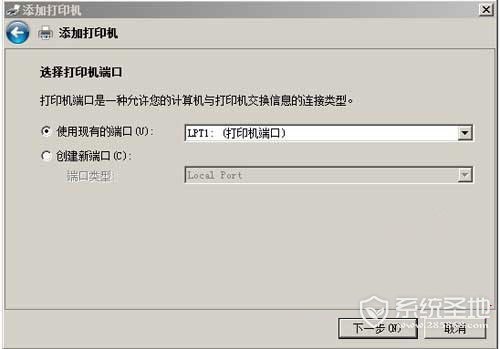
4、打印机通常使用 LPT1 端口,也就是默认的,直接单击“下一步”,显示“安装打印机驱动程序”窗口,左边是打印机的生产厂商,右边是型号;查看自己打印机的厂商和型号,然后选择,比如选择 HP(厂商)和 hp business inkjet 1200(型号),之后点击下一步就会开始安装驱动程序,如果之前已经有安装过驱动的话,就会略过,不会重复安装。
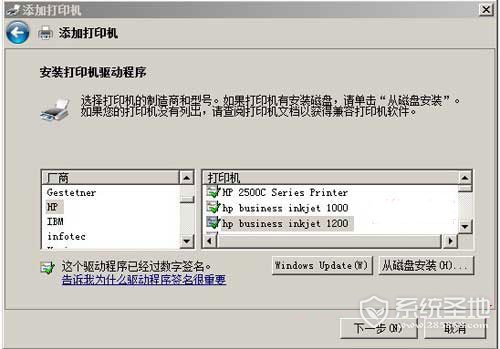
5、如果你之前安装了驱动程序的话,会显示“选择要使用的驱动程序版本”窗口,保持默认,单击“下一步”,显示“键入打印机名称”窗口,可以保持默认名称,也可以另外输入一个新的名称,如果勾选“设置为默认打印机”,则所添加的打印机会成为默认打印机。
6、单击“下一步”,显示“打印共享”窗口, 若共享,保持默认值;若不共享,选择“不共享这台打印机”。单击“下一步”,显示“完成”窗口,想测试,可以单击“打印测试页”测试,确认完毕之后,点击完成就添加成功了。
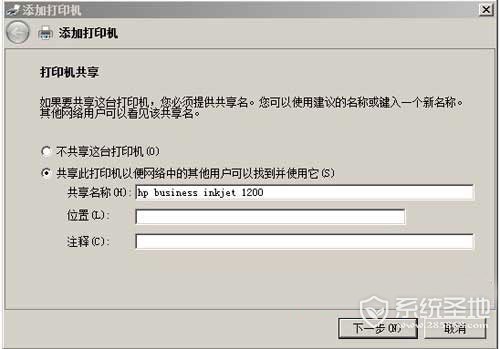
关于word怎么进行添加默认打印机设置问题的解答就分享到这里了,希望以上内容可以对大家有一定的帮助,如果你还有很多疑惑没有解开,可以关注亿速云行业资讯频道了解更多相关知识。
免责声明:本站发布的内容(图片、视频和文字)以原创、转载和分享为主,文章观点不代表本网站立场,如果涉及侵权请联系站长邮箱:is@yisu.com进行举报,并提供相关证据,一经查实,将立刻删除涉嫌侵权内容。